
Абсолютная ссылка в Excel (Содержание)
- Абсолютная ссылка на ячейку в Excel
- Как создать абсолютную ссылку на ячейку в Excel?
- Как использовать Absolute Cell Reference в Excel?
Абсолютная ссылка на ячейку в Excel
Если вы хотите скопировать или переместить формулу в другие ячейки на листе или хотите, чтобы формула ссылалась на конкретную ячейку, вам нужно использовать абсолютную ссылку на ячейку в Excel.
Что такое Absolute Cell Reference в Excel?
Абсолютная ссылка на ячейку в Excel - это адрес ячейки, который содержит знак доллара ($). Он может предшествовать ссылке на столбец, строке или обоим.
Используя абсолютную ссылку на ячейку в Excel, мы можем сохранить константу строки или столбца или обе константы. Не изменяется при копировании в другие ячейки.
Как создать абсолютную ссылку на ячейку в Excel?
Ниже приведены шаги для преобразования адреса ячейки в абсолютную ссылку на ячейку:
- Выберите ячейку, в которой вы хотите создать абсолютную ссылку на ячейку. Предположим, ячейка A1.
- = A1, это относительная ссылка. Мы обсудим это в следующей главе.
- = $ A1, если мы ставим знак доллара перед координатой столбца, он блокирует единственный столбец. Означает, что когда мы перетаскиваем эту ячейку, единственная строка в этом конкретном столбце продолжает изменяться, а столбец остается постоянным.
- = $ 1, если мы поместим знак доллара перед координатой строки, он заблокирует единственную строку. Означает, что когда мы перетаскиваем этот столбец, только ячейка продолжает изменяться в этой конкретной строке, и строка остается постоянной.
- = $ A $ 1, это называется абсолютной ссылкой на ячейку. Он заблокировал как строку, так и столбец. Если мы перетащим эту ячейку или скопируем эту ячейку, ячейка или ячейка формулы останутся неизменными.
Как использовать Absolute Cell Reference в Excel?
Давайте рассмотрим несколько примеров, чтобы понять, как использовать абсолютную ссылку на ячейку в Excel.
Вы можете скачать этот Абсолютный Справочный Шаблон Excel здесь - Абсолютный Справочный Шаблон ExcelАбсолютная ссылка в Excel - Пример № 1
В приведенных ниже данных у нас есть имена некоторых работников и соответствующее количество отработанных часов. У нас одинаковая фиксированная заработная плата за час, выплачиваемая каждому
Теперь нам нужно рассчитать валовую заработную плату на основе отработанных часов.

Почасовая ставка заработной платы = 10, 00 $
У нас фиксированная ставка заработной платы в час составляет $ 10, 00. Теперь мы рассчитаем валовую заработную плату за каждого работника.
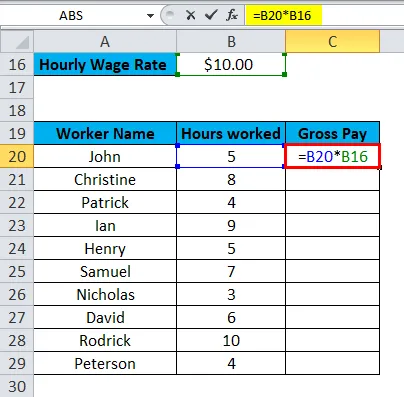
Согласно приведенному выше снимку экрана, в ячейке C20 для расчета валовой заработной платы работника Джона мы умножим значение no. отработанных часов B20 и фиксированной почасовой ставки B16. Результат:
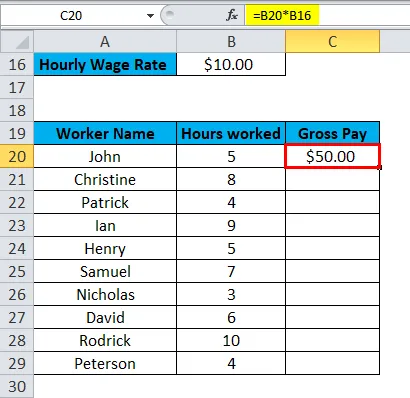
Если мы перетащим эту формулу для остальных работников, она даст неверные результаты, как показано на скриншоте ниже.
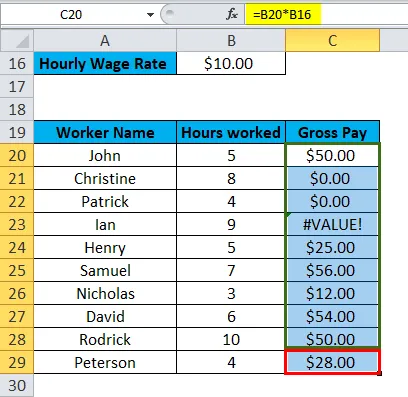
На приведенном выше снимке экрана значение фиксированной почасовой ставки заработной платы меняется для каждого работника. Но у нас одинаковая фиксированная ставка заработной платы для всех работников. Мы сделаем ячейку B16 абсолютной ссылкой на ячейку. Пожалуйста, смотрите ниже скриншот:
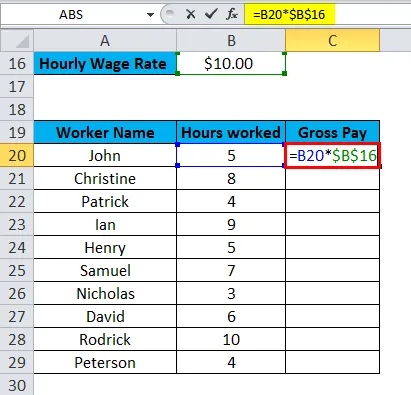
Мы поставим знак доллара перед именем столбца и перед номером строки. Как $ B $ 16.
Результат:

Благодаря этому мы фиксируем значение B16 для всех работников. Так что теперь, когда мы перетянем эту формулу на остальных работников, она даст правильные результаты.
Он рассчитывает валовую заработную плату путем умножения числа часов, отработанных каждым работником, на фиксированную почасовую ставку заработной платы. Пожалуйста, проверьте ниже скриншот:
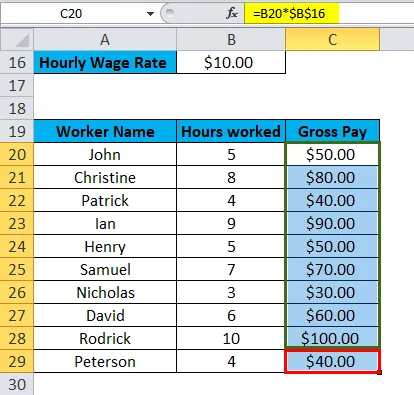
Примечание. Используйте клавишу F4, чтобы сделать ячейку абсолютной ссылкой на ячейку. Это ставит знак доллара в обоих местах.
Абсолютная ссылка в Excel - Пример № 2
Ритика посещает розничный магазин и покупает продукты и косметические товары. Она выбирает около 15 продуктов, перечисленных ниже:

У нас есть GST 10% , что является ставкой налога на товары и услуги для каждого товара. Для расчета чистой суммы нам нужно рассчитать налоговую ставку для каждого товара.
Сначала мы рассчитаем общую стоимость каждого предмета, умножив число «нет». товара с соответствующей ценой товара.
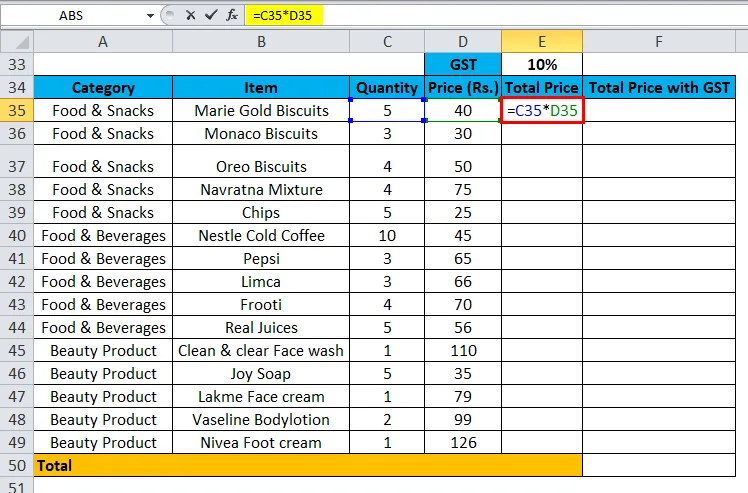
Результат:
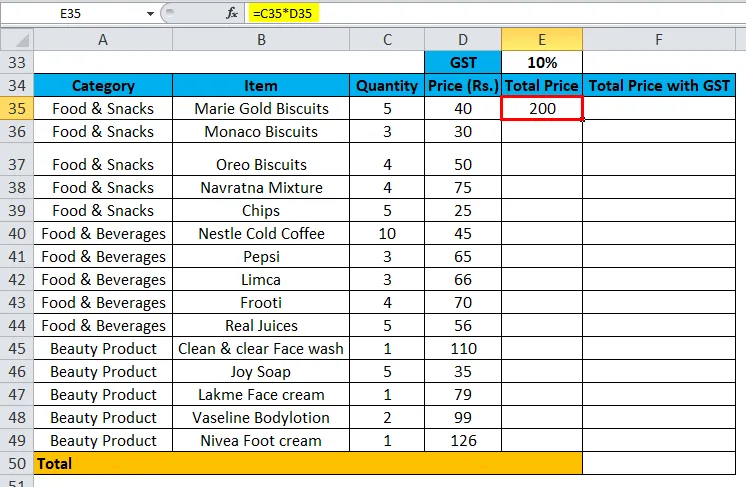
Перетащите эту формулу для остальных продуктов.
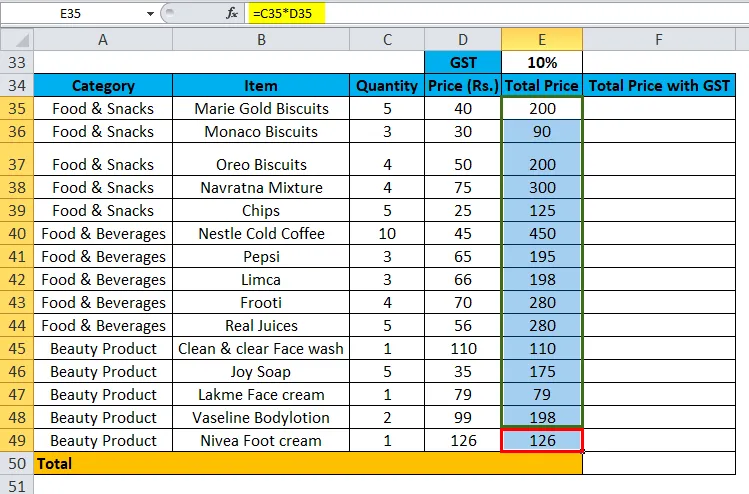
Теперь для расчета налоговой ставки для каждого продукта нам нужно умножить общую цену и ставку GST.
Ставка GST составляет 10%. Здесь мы будем использовать абсолютную ссылку на ячейку, поскольку GST фиксируется для каждого элемента. Таким образом, мы сделаем ячейку E33 абсолютной ссылкой на ячейку, используя клавишу F4.
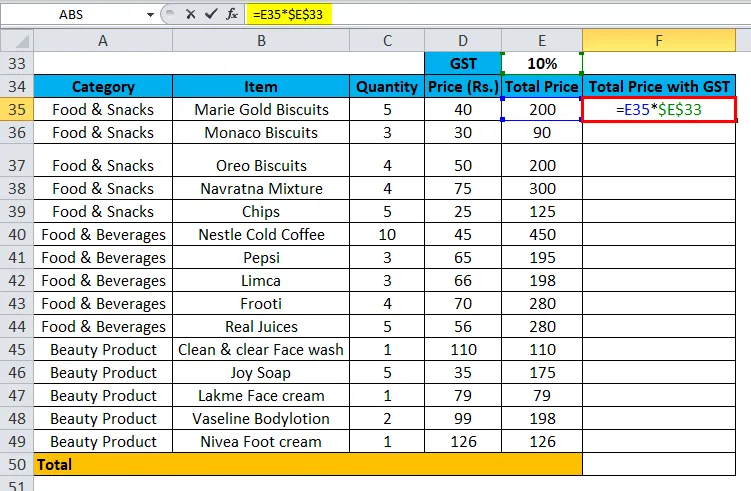
Результат:
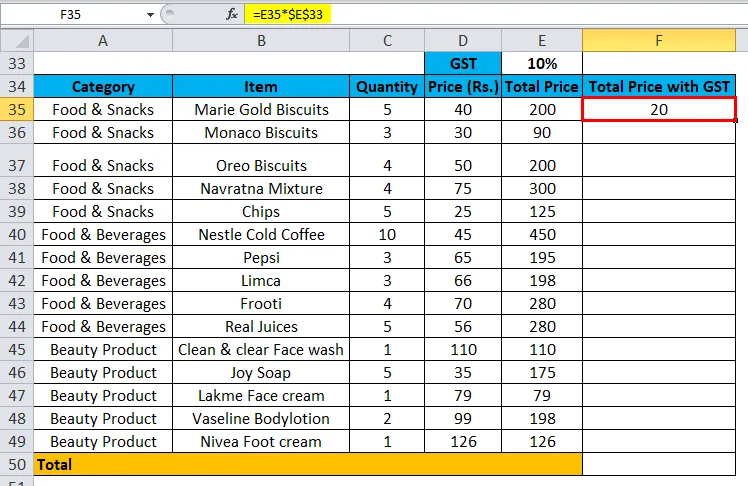
Теперь перетащите эту формулу для остальных элементов.
Здесь мы используем формулу:
= Е35 * $ E $ 33
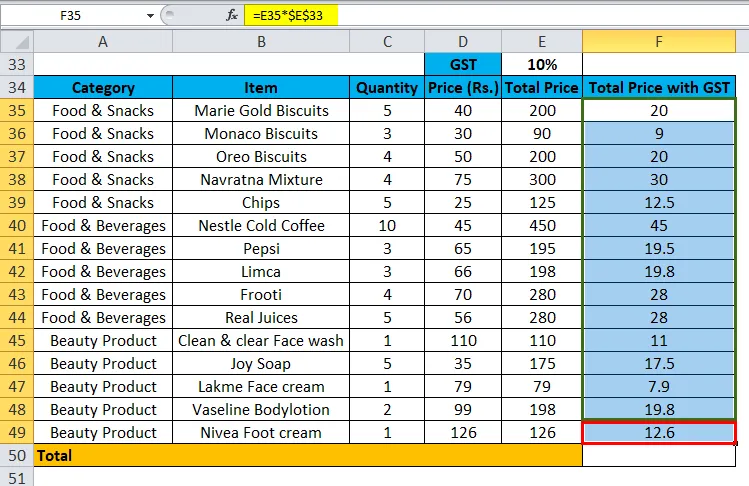
Сложив общую цену с GST, вы получите общий счет.
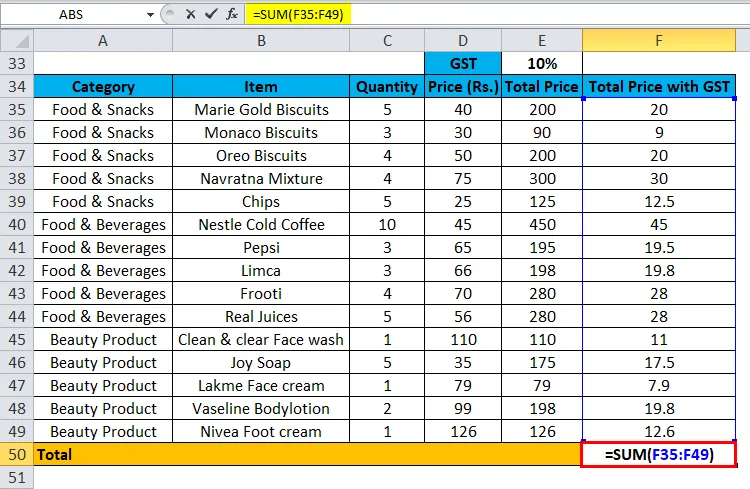
Таким образом, результат - рупий. 300.60 согласно скриншоту ниже:

То, что нужно запомнить
- Они часто используются в формулах, диаграммах, функциях, комбинации функций и других командах.
- Очень важно сохранять постоянную ссылку на ячейку при копировании в другую ячейку.
- Используйте клавишу F4, чтобы сделать ячейку абсолютной ссылкой на ячейку в Excel.
- Это очень полезно в сложных формулах и экономит много времени при расчете.
Рекомендуемые статьи
Это было руководство к Абсолютному Справочнику в Excel. Здесь мы обсуждаем его использование и как создать Absolute Cell Reference, а также примеры Excel и загружаемые шаблоны Excel. Вы также можете посмотреть на эти полезные инструменты в Excel -
- Как использовать абсолютную функцию в Excel
- Руководство по соответствию функции в Excel
- MS Excel: функция HLOOKUP
- Лучшие примеры правильной функции